
Semak ejaan dalam Numbers pada Mac
Anda boleh menetapkan Numbers menyemak ejaan semasa anda menaip dan membetulkan kesilapan secara automatik. Anda juga boleh menetapkan Numbers untuk menyemak tatabahasa dan menambah istilah pada kamus supaya ia tidak ditandakan sebagai kesalahan ejaan.
Jika anda mahu menyemak ejaan dalam bahasa berbeza, tukar dahulu bahasa kamus.
Semak ejaan dan tatabahasa
Lakukan salah satu daripada berikut:
Tekan Command-Koma Bertitik (;) pada papan kekunci untuk menunjukkan perkataan disalah eja yang pertama. Tekannya lagi untuk melihat kesalahan ejaan dan seterusnya.
Pilih Edit > Ejaan dan Tatabahasa > Semak Tatabahasa Dengan Ejaan (tanda semak menandakan ia aktif), kemudian pilih Semak Dokumen Sekarang. Ralat ejaan yang pertama diserlahkan dan ralat tatabahasa bergaris bawah dalam warna hijau.
Untuk melihat cadangan pembetulan ejaan atau tatabahasa untuk perkataan, Control-klik padanya, kemudian klik pembetulan yang anda mahu gunakan.
Untuk mengabaikan kesalahan ejaan, Control-klik perkataan, kemudian pilih Abaikan Ejaan.
Perkataan diabaikan jika perkataan kelihatan sekali lagi dalam hamparan (dan diserlahkan dalam hamparan lain). Jika anda kemudian mahu mengeluarkan perkataan daripada senarai Perkataan Diabaikan, pilih Numbers > Seting (daripada menu Numbers di bahagian atas skrin anda), klik Pembetulan Auto, ketik butang Perkataan Diabaikan, kemudian keluarkan perkataan.
Untuk menunjukkan ralat seterusnya, tekan Command-Koma Bertitik.
Gunakan pembetulan auto
Apabila ejaan anda disemak secara automatik, perkataan yang disalah eja bergaris bawah dalam warna merah dan cadangan pembetulan ditunjukkan dalam warna biru di bawah perkataan. Jika anda tidak melihat cadangan pembetulan auto, pastikan pembetulan auto diaktifkan.
Pilih Numbers > Seting (daripada menu Numbers di bahagian atas skrin anda).
Klik Pembetulan Auto di bahagian atas tetingkap seting, kemudian pilih atau nyahpilih “Betulkan ejaan secara automatik”.
Dengan pembetulan auto aktif, lakukan mana-mana daripada berikut:
Terima cadangan: Jika hanya terdapat satu pembetulan dicadangkan, teruskan menaip untuk membolehkan perkataan tersebut ditukarkan mengikut cadangan. Jika dua atau lebih cadangan dipaparkan, pilih satu.
Abaikan cadangan: Tekan kekunci Esc (Escape), kemudian teruskan menaip.
Buat asal pembetulan auto: Perkataan yang dibetulkan secara automatik bergaris bawah dalam warna biru. Untuk bertukar ke ejaan asal anda, letakkan titik sisipan selepas perkataan untuk menunjukkan ejaan asal anda, kemudian pilih ejaan anda. Anda juga boleh Control-klik perkataan untuk menunjukkan ejaan anda, kemudian pilihnya.
Tambah dan keluarkan perkataan daripada kamus ejaan
Tambah perkataan: Control-klik perkataan dalam hamparan anda, kemudian pilih Belajar Ejaan dalam menu pintasan. Perkataan ditambah ke kamus macOS yang digunakan oleh Numbers dan app lain.
Keluarkan perkataan: Control-klik perkataan dalam hamparan anda, kemudian pilih Keluarkan Ejaan dalam menu pintasan. Perkataan dikeluarkan daripada kamus macOS yang digunakan oleh Numbers dan app lain.
Tentukan perkataan untuk diabaikan dalam Numbers: Pilih Numbers > Seting (daripada menu Numbers di bahagian atas skrin anda). Klik Pembetulan Auto di bahagian atas tetingkap seting, kemudian klik butang Perkataan Diabaikan di bahagian Ejaan. Klik
 , kemudian taip perkataan yang anda mahu penyemak ejaan abaikan. Klik OK apabila anda selesai.
, kemudian taip perkataan yang anda mahu penyemak ejaan abaikan. Klik OK apabila anda selesai.
Nota: Jika anda menambah perkataan pada kamus ejaan, ia ditambah untuk semua bahasa.
Gunakan tetingkap Ejaan dan Tatabahasa
Anda boleh membuka tetingkap Ejaan dan Tatabahasa untuk menyemak ejaan dan tatabahasa dalam hamparan anda.
Pilih Edit > Ejaan dan Tatabahasa > Tunjukkan Ejaan dan Tatabahasa (daripada menu Edit di bahagian atas skrin anda).
Untuk menyemak teks tertentu sahaja, pilih teks terlebih dahulu.
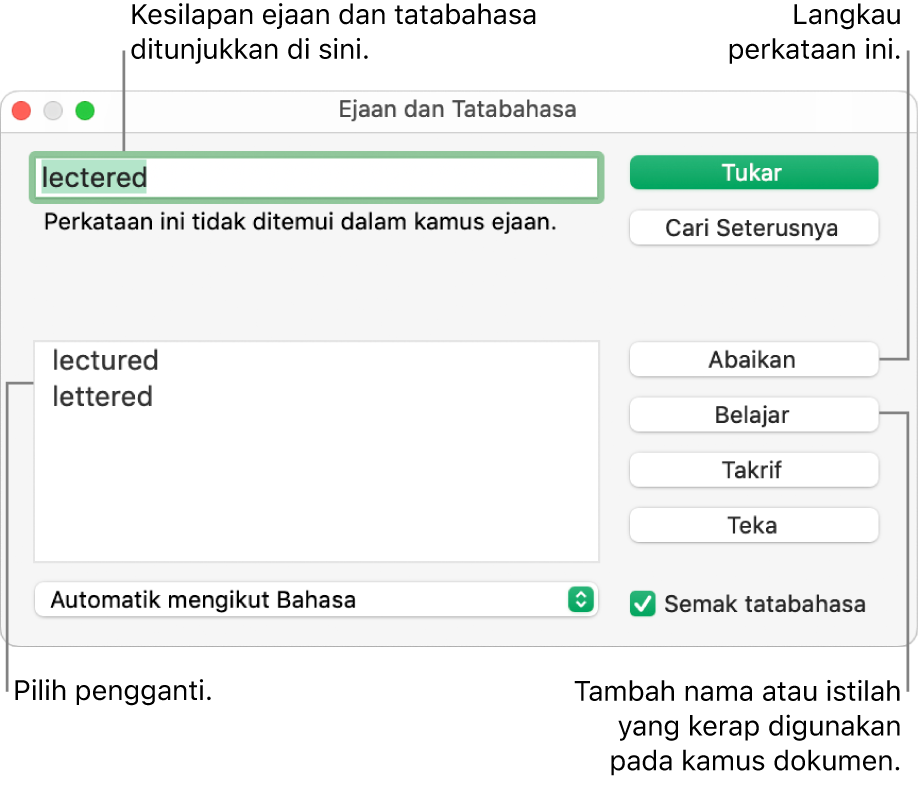
Untuk mengetahui tentang mencari dan menggantikan teks, lihat Cari dan gantikan teks dalam Numbers pada Mac.
Sediakan semakan ejaan untuk berbilang bahasa
Dalam Seting Sistem, anda boleh menyediakan Mac anda untuk menyemak ejaan bagi bahasa berbeza secara automatik.
Untuk menukar seting ejaan pada Mac anda, pilih menu Apple

Pergi ke Input Teks, kemudian klik Edit.
Klik menu timbul Ejaan, kemudian pilih Automatik.
Tutup tetingkap seting papan kekunci.
Anda juga boleh memilih bahasa untuk semakan ejaan dalam tetingkap Ejaan dan Tatabahasa dalam Numbers. Pilih Edit > Ejaan dan Tatabahasa > Tunjukkan Ejaan dan Tatabahasa (daripada menu Edit di bahagian atas skrin anda). Klik menu timbul di bahagian bawah tetingkap, kemudian pilih bahasa.